Najboljša brezplačna in plačljiva programska oprema Syslog Server za Windows

Syslog Server je pomemben del arzenala skrbnika IT, zlasti ko gre za upravljanje dnevnikov dogodkov na centralizirani lokaciji.
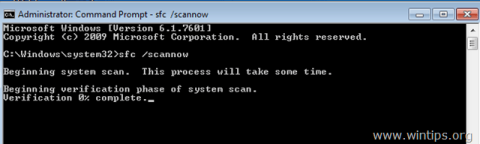
Preverjevalnik sistemskih datotek (SFC) je eno najbolj uporabnih orodij v operacijskem sistemu Windows. To orodje vam omogoča preverjanje in popravilo poškodovanih sistemskih datotek. Če želite zagnati orodje SFC v sistemu Windows, odprite okno ukaznega poziva pod skrbnikom in nato vnesite spodnji ukaz:
sfc /scannow
Ukaz SFC lahko zaženete v okolju Windows v običajnem ali varnem načinu. Toda v nekaterih primerih morate zagnati ukaz SFC v načinu brez povezave, če se Windows ne more zagnati v običajnem ali varnem načinu. V tem primeru lahko zaženete sistem z namestitvenega medija Windows (DVD ali USB) in zaženete ukaz SFC Offline.
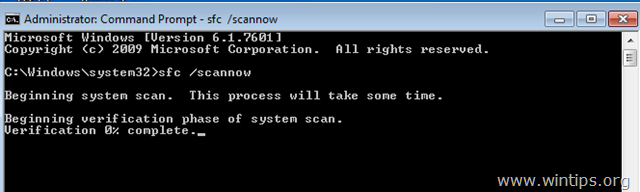
V spodnjem članku vam bo Wiki.SpaceDesktop pokazal, kako uporabiti orodje za preverjanje sistemskih datotek (SFC) za skeniranje in popravilo sistemskih datotek, če se Windows ne more zagnati.
Zaženite ukaz SFC /SCANNOW, če se sistem Windows ne zažene (Brez povezave)
Prošnja:
Če želite zagnati ukaz sfc/scannow v sistemu Windows, ki ga ni mogoče zagnati, morate zagnati sistem z namestitvenega medija Windows (USB ali DVD), odvisno od različice operacijskega sistema in različice (64- ali 32-bitne), ki jo uporabljate.
Če nimate namestitvenega medija Windows, ga lahko ustvarite neposredno pri Microsoftu.
1. Zaženite računalnik z namestitvenega medija Windows.
2. Na zaslonu z jezikovnimi možnostmi kliknite Naprej .
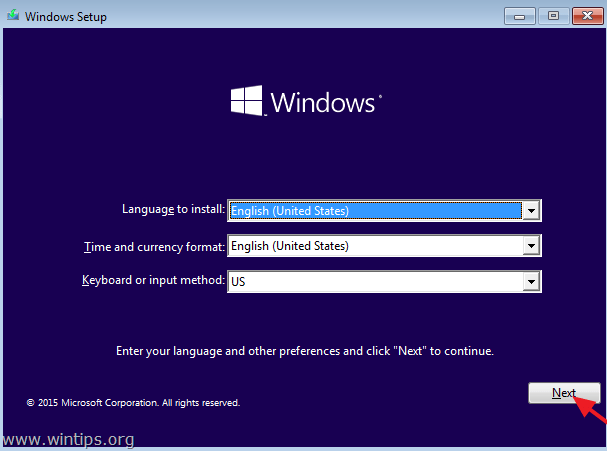
3. Nato izberite Popravite svoj računalnik .
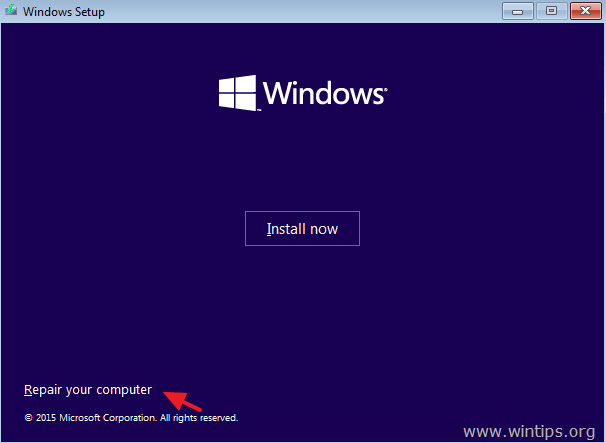
4. Izberite Odpravljanje težav => Napredne možnosti => Ukazni poziv .
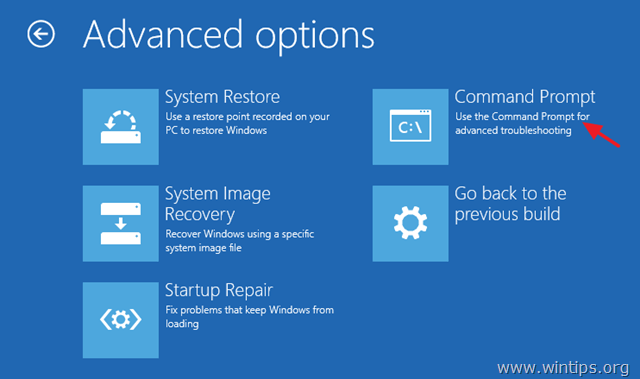
5. V oknu ukaznega poziva vnesite spodnji ukaz in pritisnite Enter:
BCDEDIT

6. Pomaknite se do črke namestitvenega pogona sistema Windows.
V spodnjem primeru je namestitveni pogon Windows pogon D:
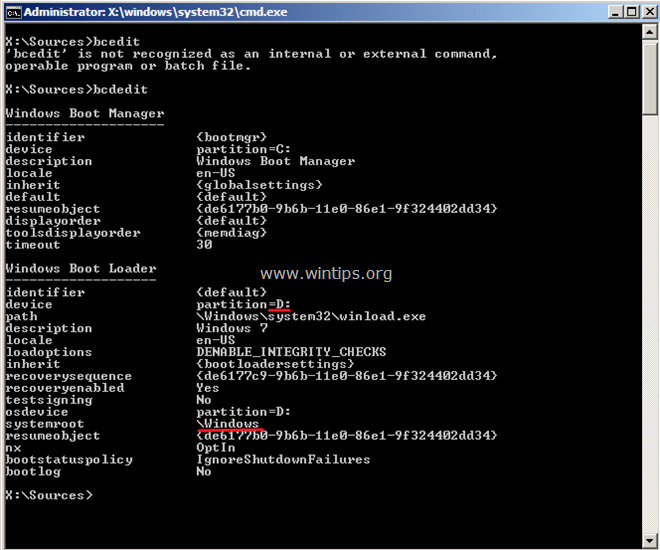
7. V okno ukaznega poziva vnesite naslednji ukaz za skeniranje in popravilo sistemskih datotek:
sfc /scannow /offbootdir=:\ /offwindir=:\windows
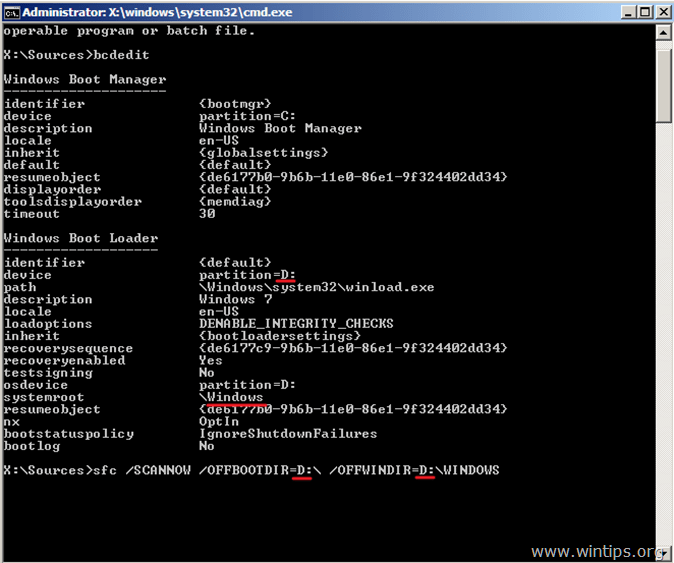
Opomba:
V zgornjem ukazu zamenjajte "" s črko pogona vaše namestitve Windows.
Na primer, v spodnjem primeru bi bil ukaz:
sfc /SCANNOW /OFFBOOTDIR=D:\ /OFFWINDIR=D:\windows
8. Postopek skeniranja ukaza SFC in popravilo poškodovanih sistemskih datotek bo trajalo nekaj časa, zato morate potrpežljivo počakati.
Opomba:
Če prejmete sporočilo o napaki: » Windows Resource Protection bi lahko zagnal storitev popravila «. Nato preverite in se prepričajte, da uporabljate namestitveni medij Windows v skladu z različico sistema Windows, ki jo poskušate popraviti.
To pomeni, da če želite popraviti datoteke iz 64-bitnega sistema Windows 10, morate sistem zagnati s 64-bitnega namestitvenega medija Windows 10.
9. Ko je postopek popravila končan, zaprite okno ukaznega poziva in znova zaženite računalnik.
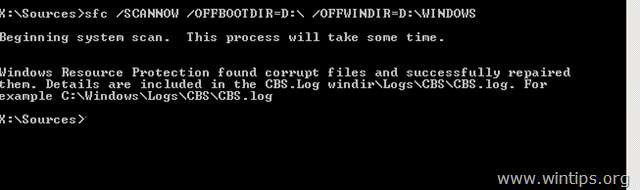
Glejte še nekaj spodnjih člankov:
Vso srečo!
Syslog Server je pomemben del arzenala skrbnika IT, zlasti ko gre za upravljanje dnevnikov dogodkov na centralizirani lokaciji.
Napaka 524: Prišlo je do časovne omejitve je statusna koda HTTP, specifična za Cloudflare, ki označuje, da je bila povezava s strežnikom zaprta zaradi časovne omejitve.
Koda napake 0x80070570 je običajno sporočilo o napaki v računalnikih, prenosnikih in tabličnih računalnikih z operacijskim sistemom Windows 10. Vendar se pojavi tudi v računalnikih z operacijskim sistemom Windows 8.1, Windows 8, Windows 7 ali starejšimi.
Napaka modrega zaslona smrti BSOD PAGE_FAULT_IN_NONPAGED_AREA ali STOP 0x00000050 je napaka, ki se pogosto pojavi po namestitvi gonilnika strojne naprave ali po namestitvi ali posodobitvi nove programske opreme in v nekaterih primerih je vzrok napaka zaradi poškodovane particije NTFS.
Notranja napaka razporejevalnika videa je tudi smrtonosna napaka modrega zaslona, ta napaka se pogosto pojavi v sistemih Windows 10 in Windows 8.1. Ta članek vam bo pokazal nekaj načinov za odpravo te napake.
Če želite, da se Windows 10 zažene hitreje in skrajša čas zagona, so spodaj navedeni koraki, ki jih morate upoštevati, da odstranite Epic iz zagona sistema Windows in preprečite, da bi se Epic Launcher zagnal z Windows 10.
Datotek ne smete shranjevati na namizju. Obstajajo boljši načini za shranjevanje računalniških datotek in vzdrževanje urejenega namizja. Naslednji članek vam bo pokazal učinkovitejša mesta za shranjevanje datotek v sistemu Windows 10.
Ne glede na razlog boste včasih morali prilagoditi svetlost zaslona, da bo ustrezala različnim svetlobnim pogojem in namenom. Če morate opazovati podrobnosti slike ali gledati film, morate povečati svetlost. Nasprotno pa boste morda želeli zmanjšati svetlost, da zaščitite baterijo prenosnika.
Ali se vaš računalnik naključno zbudi in prikaže okno z napisom »Preverjanje posodobitev«? Običajno je to posledica programa MoUSOCoreWorker.exe - Microsoftove naloge, ki pomaga usklajevati namestitev posodobitev sistema Windows.
Ta članek pojasnjuje, kako uporabljati terminalsko okno PuTTY v sistemu Windows, kako konfigurirati PuTTY, kako ustvariti in shraniti konfiguracije ter katere možnosti konfiguracije spremeniti.








